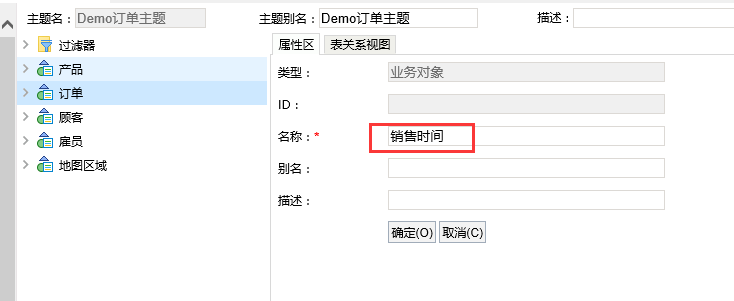说明
业务主题:关系数据源中的基础表,可能属于不同的业务逻辑。比如,数据源下有20张基础表,其中10张是人力资源数据相关的表,另外10张是产品销售相关的表。根据实际业务需要,可以将这些原始数据库基础表,按业务逻辑重新定义组装成业务对象(逻辑表),以供相关人员使用。比如上述情况,可将人力资源相关的10张表重新封装成“人力资源”主题,产品销售相关的10张表重新封装成“产品销售”主题,将这两个主题提供给不同业务人员使用。
原始表重新封装成主题的工作,一般都是由技术人员完成。组合分析、透视分析、可视化查询都可以直接基于业务主题创建。
| 锚 | ||||
|---|---|---|---|---|
|
我们以数据源基础设置中创建的Demo数据源为例,来定义订单主题,具体操作如下:
...
或点击“定制管理”窗口中的快捷按钮“业务主题”
2.选择数据源
在弹出的数据源选择窗口中,选择数据源基础设置中创建的“Demo”数据源
3.设置业务主题名称
接着会弹出“业务主题设置”窗口,输入业务主题名称为“Demo订单主题”。点击确定进入业务主题编辑界面
...
接下来我们要从左侧demo数据源中找到相应的表、字段等,拖拽到业务主题中生成业务对象和业务属性,以及在业务主题中通过已有的字段创建新的业务对象和业务属性。
(1)从左侧资源区中把“产品”、“订单”、“顾客”、“雇员”和“地图区域”各表拖入到业务主题设置区中,如下:
...
(6)增加“销售额”属性
在“订单”对象上,右键-》新建业务属性
右侧属性区进入可编辑状态,根据需要添加名称、数据类型、表达式等,如本示例中“销售额”属性, 相关设置如下
...
在右侧的属性区中,输入名称为“销售时间”。并点击下方的确定按钮保存
则在该业务主题中,会生成“销售时间”对象,如下:
...